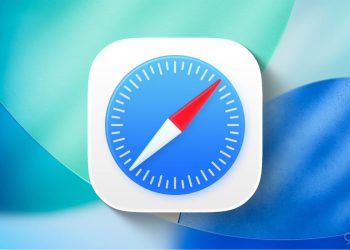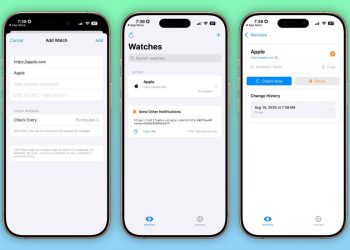请注意,如果你一直在使用微软认证者作为密码管理器:该应用正在逐步放弃支持密码自填功能,到八月所有保存的密码将被删除。以下是如何应对这一变化的建议。
这些变化是微软计划将其凭证管理工具整合到Edge浏览器的一部分。从今往后,密码自填功能只将在Edge中可用,而非认证者。
有哪些变化,以及何时实施
- 2025年6月起,你将不再能在认证者应用中
添加
或
导入
新的密码。然而,你仍可通过自填功能保存密码至七月。- 2025年7月,你将无法使用认证者与自填功能结合使用。
- 从2025年8月起,你保存的密码在认证者中将不再可用。
微软表示,已经在认证者中存储的密码和地址将在你的Microsoft账户中自动同步,并可通过Edge访问。但如果计划不使用Edge,你必须在2025年8月1日前从认证者导出你的密码到其他服务。
如何保持密码存续
如果你继续使用微软的生态系统,一旦下载并设置Edge为默认自填浏览器,只需登录你的Microsoft账户即可同步你的凭证。你可以通过Edge应用的“设置”>“密码”来访问它们。
然而,如果你计划切换到其他服务如iCloud Keychain或Bitwarden,根据微软的帮助页面,以下是操作指南:
- 下载Microsoft Edge浏览器。
-
在你的移动设备上,前往iPhone
设置
并选择
通用
。 -
选择
自填与密码
。 - 在“自填从”部分,你会看到可用的密码管理器列表。
-
选择Edge(如果你为你的Microsoft账户设置了Passkeys,请确保Authenticator继续作为你的Passkey提供商启用。禁用Authenticator将导致你的passkeys失效。如果你
不在使用Passkeys
,请确保将
自填与密码
中的Authenticator设为禁用。
) -
打开Edge并登录,开始自填。你的密码和地址现在已安全地同步到你的Microsoft账户。你可以通过
设置 > 密码
来访问它们。
微软允许你从认证者中导出密码,方法是点击设置 > 自填与密码 > 导出密码。注意支付细节无法导出,所以你需要手动重新输入。
Passkeys仍受支持
尽管密码即将退出,但Microsoft认证者将继续支持Passkeys,因此使用面部识别、指纹或PIN码登录仍然有效。只需确保该应用继续作为你的Passkey提供商即可。
在亚马逊购买的最佳AirTag优惠
- AirTag, 4件装:24% off,售价$74
- AirTag: 21% off,售价$22.99
- Apple AirTag Loop,深蓝色:42% off,售价$17.27
推荐一个Mac软件下载网站:Mac软件之家:https://www.macapp.so/